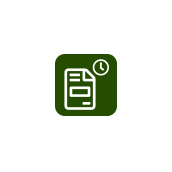Grundlagen in DreamRobot
DR Auto-Einlesen App
Mit dieser App steht dir die Option von automatisierten und zeitgesteuerten Abrufen von Aufträgen verschiedener Verkaufsportale zur Verfügung.
Wie alle anderen DR APPs findest du die DR Auto-Einlesen-App im APP-Center.
Funktionen der DR Auto-Einlesen-App
DR Auto-Einlesen-App Grundeinstellungen |
|
DR Auto-Einlesen-App Zusatzoption |
|
Einstellungen der DR Auto-Einlesen-App
Wähle aus den angegebenen Verkaufsplattformen deine gewünschte aus, um für diese Plattform die Auto-Einlesen-Funktion zu nutzen. Aufträge, die von diesem Verkaufsportal ausgehen, werden in dem zugewiesenen Einlese-Intervall automatisch eingelesen und in deiner Auftragsliste dargestellt.
Wünschst du das rein manuelle Abrufen von Aufträgen, so lege einfach keinen Einlese-Intervall für die jeweilige Verkaufsplattform fest. Der Bindestrich deutet an, dass die Funktion deaktiviert ist.
Zusatzoption: Stündliches Einlesen
Du möchtest, dass DreamRobot automatisch stündlich neue Aufträge einliest? Auch dies ist möglich - mit der kostenpflichtigen Zusatzoption "stündliches Einlesen". Diese aktivierst du über den Button ganz oben in der App. Anschließend kannst du die Funktion einzeln für jedes verwendete Portal hinzuschalten. Dies geschieht über die Schieberegler rechts neben jeder Verkaufsplattform.
Beispiele für die Nutzung der Auto-Einlesen-App
Beispiel 1:
Du möchtest, dass DreamRobot einmal täglich von allen verwendeten Portalen automatisch neue Aufträge einliest. Lege das gewünsche Zeitfenster für das Einlesen über die Dropdown-Menüs neben den gewünschten Portalen fest und sichere deine Änderungen durch einen Klick auf "Speichern".
Beispiel 2:
Du wünschst automatisches Einlesen für Amazon und eBay, möchtest jedoch Aufträge aus den anderen Verkaufsplattformen manuell einlesen. Wähle nur für Amazon und Ebay über die entsprechenden Dropdown-Menüs die gewünschte Uhrzeit und belasse die Einstellung für alle anderen Portale bei "-". Sichere deine Änderungen durch einen Klick auf "Speichern".
Beispiel 3:
Du wünschst kein automatisches Einlesen und möchtest Aufträge manuell abrufen, dann belasse alle Zeitfenster auf dem Deaktiviert-Status "-". Sichere deine Änderungen durch einen Klick auf "Speichern".